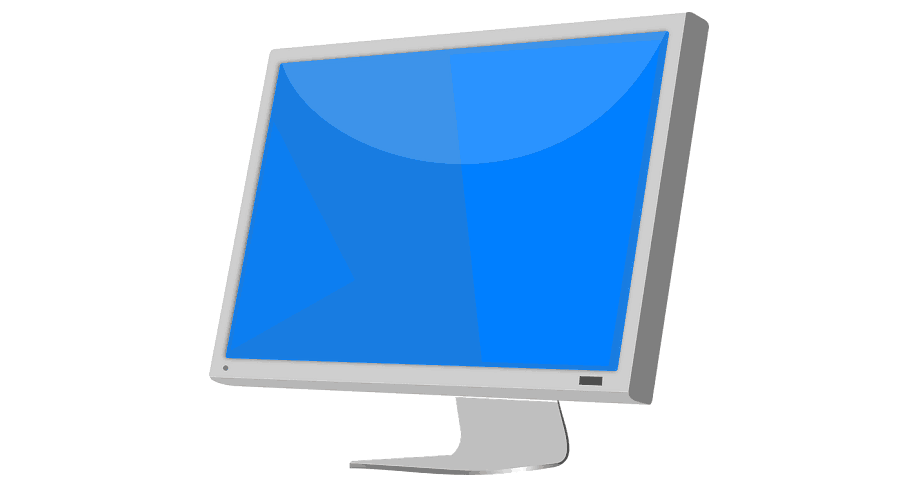
Ez a szoftver folyamatosan futtatja az illesztőprogramokat, így biztonságban lesz az általános számítógépes hibáktól és a hardverhibáktól. Ellenőrizze az összes illesztőprogramot most 3 egyszerű lépésben:
- Töltse le a DriverFix alkalmazást (ellenőrzött letöltési fájl).
- Kattintson a gombra Indítsa el a szkennelést hogy megtalálja az összes problémás illesztőprogramot.
- Kattintson a gombra Frissítse az illesztőprogramokat új verziók beszerzése és a rendszer hibás működésének elkerülése érdekében.
- A DriverFix alkalmazást letöltötte 0 olvasók ebben a hónapban.
Ha elolvasta a legfrissebb híreket, már tudja, hogy a Windows 7 számítógép frissítésével kapcsolatban a legjobb megoldás az, ha egyszerűen elkerüli a legújabb javítások telepítését - legalábbis egyelőre.
A felhasználói jelentések megerősítik, hogy a legfrissebb Windows 7-frissítéseket sújtják egy sor kérdés mint néha téglázni tudja a számítógépet.
A KB4056894 által okozott egyik leggyakoribb probléma a 0x000000c4 bosszantó hibakód, mivel ez a felhasználó
Reddit:Ma reggel bejöttem, hogy megtaláljam 3 számítógépet, amelyek nem indulnak el - BSOD stop: 0x000000c4. Mindhárom gép ugyanaz a modell - HP Compaq dc5750 AMD processzorokkal. Eleinte kipróbáltam a szokásos hibaelhárítási lépéseimet, és fokozatosan kibújtam az ötletektől.
A hiba kijavítása nem könnyű feladat, mivel a gyakori hibaelhárítási megoldások, például a különböző indítási módok elindítása vagy a BIOS-beállítások visszaállítása az alapértelmezettre, nem fognak működni.
A Windows 7 0x000000c4 hiba elhárítása
- Indításkor nyomja meg az F8 gombot, és válassza a Számítógép javítása lehetőséget.
- Indítsa el a Parancssor parancsot, és írja be a következő parancsot: dir d:
- Nyomja meg az Enter billentyűt a parancs futtatásához, és ellenőrizze, hogy a Windows meghajtó megfelelően van-e feltérképezve.
- A Parancssor használatával írja be a következő parancsot: dism / image: d: / remove-package / packagename: Package_for_RollupFix ~ 31bf3856ad364e35 ~ amd64 ~~ 7601.24002.1.4 / norestart
- A folyamatjelző sávnak most meg kell jelennie a képernyőn. A teljes folyamatnak körülbelül 10 perc alatt be kell fejeződnie. Amikor a folyamatjelző sáv eltűnik, indítsa újra a Windows rendszert.
- Nyissa meg a Windows frissítési központot, és rejtse el a KB4056894 elemet, hogy megakadályozza az újratelepítést.
A Windows Update alkalmazást is letilthatja, hogy megbizonyosodjon arról, hogy számítógépe nem tölt le semmilyen javítást, amíg újra nem kapcsolja be a frissítési szolgáltatást.
Így blokkolhatja a frissítéseket:
- A Kezdéshez> írja be a „run” kifejezést> indítsa el a Run ablakot
- típusszolgáltatások.msc > nyomja meg az Enter billentyűt
- Keresse meg a Windows Update szolgáltatást, majd kattintson duplán a megnyitásához

- Lépjen az Általános fülre> Indítási típus> válassza a Letiltás lehetőséget

- Indítsa újra a számítógépet> addig nem szabad frissítéseket telepíteni, amíg újra nem kapcsolja be a Windows Update szolgáltatást.
Itt van, így javíthatja a 0x000000c4 hibát a Windows 7 rendszeren.
Az alábbi megjegyzés szakasz segítségével tudassa velünk, hogy ez a megoldás megoldotta-e az Ön problémáját.
KAPCSOLÓDÓ Történetek az ellenőrzéshez:
- [Javítás] irql_not_less_or_equal BSOD a Windows 10, 8.1 vagy 7 rendszerben
- Javítás: Windows 10, 8.1, 7 BSOD, amelyet az ntoskrnl.exe okoz
- A Windows 7 80248015 számú hiba blokkolja a frissítéseket [FIX]


